Методы переключения
Существует ряд методов, воспользовавшись которыми на ноутбуке можно отключить интегрированную карту или активировать только одно из двух подключённых к прибору. Это используется для того, чтобы поиграть в игру с высокими требованиями к графике, или для работы со специальными программами. Итак, переключать карты можно:
- При помощи особого ПО, которое устанавливается вместе с драйверами;
- Воспользовавшись инструментами Windows (диспетчер устройств);
- Посредством UEFI или BIOS.
Диспетчер устройств
В ОС Windows существует возможность поменять активный видеоадаптер, воспользовавшись диспетчером устройств. Если в настройках отображается две карты, к примеру, NVIDIA GeForce и Intel, достаточно нажать по интегрированному видеоадаптеру правой кнопкой и кликнуть «Отключить». Такое решение попросту отключит на ноутбуке экран. Включить его обратно можно, выполнив перезагрузку.
Метод используется в редких целях пользователями, которые точно знают, какого результата они хотят добиться. Использование такого трюка не рекомендуется, если вы используете ноутбук на уровне простого юзера.
Использование BIOS
Метод переключения популярен для настольных ПК, такая опция присутствует практически во всех BIOS системах. Если же говорить о нетбуках, то здесь этот пункт можно отыскать не всегда. Проверить это можно, нажав при загрузке устройства клавишу F2. Для пользователей Windows 8.1 и 8 есть ещё один вариант зайти в БИОС — выбрать пункт «Особые варианты загрузки» в разделе восстановления параметров ПК (через саму систему).
В большинстве случаев переключение активной видеокарты для ПК выполняется в разделе БИОСа Peripherals. Что касается ноутбуков, то этот параметр зачастую помещают в ветку Config либо Advanced. Специалисты рекомендуют искать пункт, который можно отнести к конфигурации графики.
Параметры настройки для смены интегрированного адаптера также могут отличаться. Для одних устройств достаточно кликнуть по полю «Disabled» («Отключено»), для других — переместить необходимую сейчас карту на первую позицию в списке.
БИОС на разных приборах может отличаться, но основная суть общая для всех.
Применение программ для работы с видеокартами
В процессе установки драйверов для дискретного видеоадаптера устанавливаются и специальные программы, которые позволяют настроить работу того или иного элемента. Такими программами называют Catalyst Control Center и NVIDIA Control Center.
Необходимый пункт для карт NVIDIA в этой программе имеет название «Параметры 3D». Саму программу удастся запустить, если нажать в любом свободном месте рабочего стола правую кнопку мыши и выбрать «Панель управления NVIDIA». Ещё один способ – найти её в трее, возле часов. Порядок действий для переключения выглядит так:
- Выбрать пункт «Управление параметрами 3D»;
- нажать на «Программные настройки»;
- добавить нужный *.exe файл. Для этого пропишите к нему путь, выбрав параметр «Добавить».
Теперь при запуске игры система будет переключать вас на дискретный видеоадаптер.
Воспользовавшись утилитой Catalyst, разработанной для карт Radeon/AMD с процессором Intel, также можно переключать карточки с интегрированной на дискретную. Достаточно найти в системном трее значок с этой программой и кликнуть по нему. Затем выберите пункт «Переключаемые графические адаптеры» в разделе «Питание». Следующий шаг – указать путь к файлу, который должен запускаться на другой видеокарте (пункт «Другие приложения»). Для аналогичных карт, работающих под контролем процессора AMD, разработана утилита AMD VISION. Найти её можно в правом нижнем углу возле часов. Здесь всё предельно просто:
- Выберите «Производительность»;
- нажмите на Dual Graphics;
- кликните по «Отключить», сохраните изменения.
Чем отличаются интегрированная и дискретная
Дискретная видеокарта – отдельная плата расширения, которая подключается в специальный слот. Что значит это в практическом плане?
Физические размеры девайса, как правило, ограничены только внутренним пространством корпуса. Так как существуют внушительных размеров корпуса формата Big Tower, ничто не мешает разработчикам создать здоровенную «бандуру», внушающую уважение уже одними габаритами.
Зачем это надо? Чем больше микросхема, тем больше логических блоков можно реализовать на ее основе, сделав устройство мощнее. Хотя, конечно, конструкторы не сильно перегибают в этом плане, стараясь оптимизировать размеры до приемлемых характеристик.
Менее мощные устройства оборудованы двумя или одним кулером. Все они, как правило, по характеристикам превосходят интегрированные графические ускорители.
Исключением можно считать только бюджетные видеокарты, у которых вместо кулера мощный радиатор. Впрочем, и стоят они обычно недорого.

К преимуществам дискретной видеокарты следует отнести, в первую очередь, высокую мощность и большую адаптированность к разгону. Кроме того, компьютер с такой видеокартой проще усовершенствовать – достаточно купить более мощный девайс и установить вместо предыдущего.
Интегрированная же видеокарта меняется вместе с процессором. Если модель материнской платы, на которой был установлен процессор, слишком устарела, можно попросту не найти новый «камень» под используемый слот. Покупать же б/у – то же самое, что брать кота в мешке: неизвестно, как он эксплуатировался и сколько еще проработает.
К недостаткам дискретной видеокарты следует отнести шум при работе, издаваемый кулерами. Кроме того, мощные девайсы крайне прожорливы в плане энергопотребления и часто требуют подключения дополнительного питания. Это тянет за собой покупку более мощного БП в случае апгрейда, если старый не справляется с возрастающей нагрузкой.
Еще больше информации и детальнее об этом можете почитать в посте «Что такое дискретная видеокарта в компьютере»
Благодаря мощности, такой вариант идеален для геймеров – если характеристики графического чипа позволяют, можно запускать самые свежие игрушки с высоким качеством графики.
Менее актуально для поклонников онлайн-игр: участие в таком проекте – обычно марафон продолжительностью несколько лет, а иногда и десятилетий (в «Линейку» и «Вовку» до сих пор играют, как ни странно), при этом системные требования во время апдейтов если и увеличиваются, то незначительно.

Те, кто к геймингу равнодушен, используют мощные графические карты для работы: обработки изображений и фотографий, 3D моделирования, создания анимации, монтажа и обработки видеороликов.
Подробно о разнице между дискретными и интегрированными видеокартами
Итак, дискретная видеокарта имеет собственную память и процессор. Благодаря этому она быстрее работает и не сильно бьёт по ресурсам компьютера.
Собственно, ресурсы компьютера ей и нужны только для того, чтобы брать из них информацию.
Интегрированная же видеокарта использует ресурсы компьютера, чтобы обрабатывать эту самую информацию. Таким образом, дискретная видеокарта намного лучше для компьютера.
Но с ней машина больше греется и расходует энергию в намного более крупных объёмах. Другие отличия между этими двумя видами можно видеть в таблице 1.
Таблица 1. Разница между двумя видами видеокарт
| Параметр | Интегрированные | Дискретные |
| Цена | Дешевле | Дороже |
| Потребление энергии | Меньше | Больше |
| Потребление ресурсов компьютера | Меньше | Больше |
| Нагрев компьютера | Меньше | Больше |
| Шум | Меньше | Больше |
| Скорость работы | Быстрее | Медленнее |
| Мощность | Меньше | Больше |
Ещё нужно сказать, что дискретный адаптер можно поменять, а интегрированный – нет, разве что вместе со всем процессором.
Как видим, первый вид отличается меньшей ценой, меньшим потреблением энергии и другими плюсами, но в плане мощности и скорости работы он проигрывает второму. Что касается производительности, то здесь все зависит от конкретной модели.
Сказать точно, что тот или иной вид видеокарт более производительный, не может никто.
Чтобы узнать, какая видеокарта установлена на вашем компьютере, необходимо просто открыть Диспетчер устройств.
Его можно найти через строку поиска меню «Пуск» или «Windows», просто вписав в неё необходимый запрос.
В диспетчере нужно открыть пункт «Видеоадаптеры» и увидеть список тех, которые установлены на данном компьютере. Чтобы узнать её вид, следует просто поискать в интернете информацию о каждой конкретной модели.
Поиск видеоадаптеров через меню «Пуск»
Переключение видеоадаптера выполняется для каждого конкретного приложения отдельно. Если конкретно, делается это следующим образом:
- Сначала следует нажать на каком-то приложении правой кнопкой мыши.
- В выпадающем меню просто навести курсор на пункт «Открыть с графическим процессором…» и нажать на нужный.
- А чтобы не выполнять такую процедуру каждый раз, достаточно просто нажать на пункт «Изменить графический процессор по умолчанию…». В открывшемся после этого окне нажать на нужный видеоадаптер.
Выбор видеоадаптера для приложения Pro Evolution Soccer
Подсказка: чтобы узнать, какая видеокарта работает в данный момент, лучше всего зайти в панель управления видеокартой (NVIDIA Control Center или Catalyst Control Center – запускается путём нажатия правой кнопкой мыши в любом месте рабочего стола и выбора соответствующего пункта). Там нужно выбрать пункт «Глобальные параметры» для первого и «Switchable Graphics» для второго. Дальше уже и будет видно, что используется на данный момент.
Где купить видеокарту
В принципе, купить любые запчасти для компьютера можно в любом магазине электроники, в том числе и в тех, которые работают в интернете.
Но лучше всего смотреть список доступных магазинов прямо на сайте производителя.
Логика здесь предельно простая – производитель лучше знает, где можно купить свою продукцию, он сотрудничает с определёнными магазинами и даёт им лучшие образцы.
А за свою продукцию в других магазинах он просто не отвечает.
К примеру, на сайте NVidia на странице каждого графического процессора есть вкладка «Купить». Там можно увидеть ссылки на доступные магазины.
Такая же вкладка есть на главной странице. Там отображается полный список магазинов, с которыми сотрудничает компания.
Некоторые фирмы делают на своих страницах в интернете форму для покупки прямо на сайте.
Вам нужна дискретная видеокарта, если…
…вы геймер. Игры требуют мощных средств обработки графики, так что готовьте деньги. Разве что вы играете в «браузерки» и разные «веселые фермы». Серьезная игра, установленная на ПК или игровой ноутбук, гораздо шустрее пойдет на дискретной видеокарте, которая не будет занята ничем, кроме отрисовки графики игры. Кстати, производители дискретных видеокарт постоянно оптимизируют свои продукты под требования новых игр, выходящих для ПК, так что для дискретной видеокарты желательно регулярно обновлять драйвера.

…вы дизайнер, фотограф, художник, инженер-проектировщик или видеопродюсер (или видеоблогер). Рендеринг видео и чертежей, загрузка цифровой графики высокого разрешения и обработка ее фильтрами — все это гораздо быстрее делает дискретная видеокарта. Профессиональная работа с графикой требует отдельного средства для ее обработки: более того, часто даже ее возможностей не хватает, и графическая программа слегка «влезает» в вашу основную оперативную память, используя ее ресурсы — так что позаботьтесь, чтобы ОЗУ в вашем компьютере тоже было достаточно.
Как мы уже говорили, дискретные видеокарты достаточно дороги. Впрочем, вы можете купить неплохой вариант, уложившись в 10 000 рублей:
В нулевых мама жила в Италии. Вышла на пенсию и поехала туда работать с надеждой еще и итальянскую пенсию себе заработать, потому как российская ей казалась не достаточной для проживания. (И да, она сообщила нам это де-факто!) Самостоятельная она, самодостаточная, независимая. Так привыкла жить. Италия далеко, телефонные звонки дорого. Мы все волнуемся, переживаем за нее. На семейном совете решили, что ей пора осваивать компьютер. В очередной ее приезд купили ей ноутбук. Загрузили его по максимуму. Мама начала обучение. Надо сказать, что мама сама очень стремилась научиться, поэтому вопросов от нее было много. А времени 3 недели. Вопросы сначала вызывали улыбку, а потом стали ставить в тупик. (Мы среднестатистические пользователи). Она интересовалась всем, вплоть до переустановки программ. Пришло время и уже далеко не на все вопросы мы могли отвечать. Зато мама рассказывала нам, куда надо зайти, чтобы что-то посмотреть, скачать. Полезные ссылки от мамы заполонили наши почты.
Сейчас ей 77. Она вернулась и живет в России. Очень скучает по Италии. И каждый день, чтобы не случилось, она ведет свой дневник в LiveInternet, переписывается и общается по видео с тысячами своих интернетных друзей, и очень больное для нее сейчас – сбой в интернете. Вот тут засада – достается даже монтажникам посмотри здесь, там, выдерни штекер, давай попробуем вот эту комбинацию кнопок, не ври мне!
С итальянской пенсией не особо получилось, на что надежды были) Да и, как оказалось, между Италией и Россией нет такого соглашения, чтобы пенсии пересылать.
Про дополнительную пенсию вспоминает редко, радуется, что теперь весь мир у нее в друзьях и что мы – дети и внуки, рядом!)
голоса
Рейтинг статьи
Как включить дискретную видеокарту на ноутбуке?
Дискретная видеокарта для ноутбука является привычной функцией, большинство более дорогих моделей комплектуются соответствующим адаптером. В ноутбуке установлена автоматическая система распределения процессов, которые следует обрабатывать тем или иным контроллером. При запуске текстовых редакторов, браузеров и т.д. активируется встроенный адаптер. Для игр, обработки фото/видео и просмотра фильмов подключается дискретная карта. Оба устройства одновременно не работают.
Иногда дискретная видеокарта не запускается даже автоматически, это может быть спровоцировано отключением устройства. Произвести запуск можно:
Чтобы активировать только дискретное устройство, необходимо отключить интегрированную плату, так удастся передать обработку всего видеоконтента на соответствующий адаптер.
Для изменения активных настроек потребуется перезагрузить ноутбук. Если в систему подключен внешний монитор, следует проверить, что он подключён на вход от дискретного компонента.
Преимущественно для переключения между видеокартами в заводской комплектации ноутбука присутствует специальная утилита. Всего существует 2 основных производителя карт – AMD и Intel. Если в устройстве содержится карта Radeon, действие можно выполнить через Catalyst Control Center. С Intel всё ещё проще, так как при нажатии ПКМ на рабочем столе присутствует встроенный пункт «Панель управления NVidea». В данном разделе есть возможность устанавливать настройки поведения адаптера для отдельных игр.
Важно! Переключение описанными способами недоступно для Windows XP и всех более старых версий
Как переключиться на дискретную видеокарту ноутбука
Ноутбуки, оснащенные двумя видеокартами, используют для игр дискретную графику. Однако бывает, что при запуске игры продолжает использоваться интегрированная графика. В таком случае в первую очередь следует проверить, подключен ли ноутбук к блоку питания. Дело в том, что для экономии заряда батареи — при работе от аккумулятора постоянно используется встроенное видеоядро.
Если аккумулятор заряжается, но все равно игра не переключает видеокарту на дискретную — нужно зайти в панель управления Nvidia или Radeon и найти там список приложений, в которых используется дискретная графика. Попасть в меню можно через значок в правом углу панели задач (возле часов) или по клику ПКМ на пустой области рабочего стола.
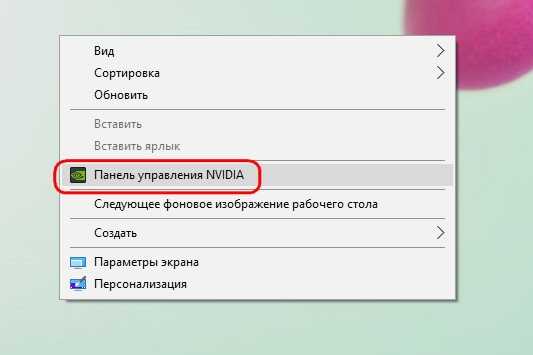
Если меню настройки графической карты отсутствует — следует обновить графические драйвера. Скачать их можно на сайте производителя ноутбука. Если в лэптопе используется связка «Intel + Nvidia» — первым следует устанавливать драйвер Intel HD Graphics, и только после него — драйвер Nvidia GeForce. Для ноутбуков процессорами и с графикой AMD стоит качать и ставить только один драйвер AMD Radeon.
Когда не обойтись без дискретной видеокарты
Вам не обойтись без покупки дискретной видеокарты, если вы занимаетесь дизайном или рендерите видео. В общем, тогда, когда ваша профессия или хобби неразрывно связана с компьютерной графики. Ну и, конечно, видеокарту стоит купить заядлым геймерам, обожающим тестировать новые игры и готовым разбить монитор при малейшем фризе или артефакте.
Встроенная графика может заставить жертвовать настройками или разрешением. Если вы купили 4К-монитор с повышенной частотой обновления, определенно захочется и играть в 4К с высокими настройками и достойным fps. Вот в этом случае без дискретной карты тоже не обойтись. Причем желательно перед выбором посмотреть реальные тесты карты в играх, в которые вы собираетесь играть. Например, хотя Geforce RTX 2060 теоретически и пригодна для 4К-гейминга, в большинстве современных ААА-проектов она не вытягивает до комфортных 60 fps — тем более, с включенной трассировкой лучей.
Вам нужна дискретная видеокарта, если…
…вы геймер. Игры требуют мощных средств обработки графики, так что готовьте деньги. Разве что вы играете в «браузерки» и разные «веселые фермы». Серьезная игра, установленная на ПК, гораздо шустрее пойдет на дискретной видеокарте, которая не будет занята ничем, кроме отрисовки графики игры. Кстати, производители дискретных видеокарт постоянно оптимизируют свои продукты под требования новых игр, выходящих для ПК, так что для дискретной видеокарты желательно регулярно обновлять драйвера.
…вы дизайнер, фотограф, художник, инженер-проектировщик или видеопродюсер (или видеоблогер). Рендеринг видео и чертежей, загрузка цифровой графики высокого разрешения и обработка ее фильтрами — все это гораздо быстрее делает дискретная видеокарта. Профессиональная работа с графикой требует отдельного средства для ее обработки: более того, часто даже ее возможностей не хватает, и графическая программа слегка «влезает» в вашу основную оперативную память, используя ее ресурсы — так что позаботьтесь, чтобы ОЗУ в вашем компьютере тоже было достаточно.
Как мы уже говорили, дискретные видеокарты достаточно дороги. Впрочем, вы можете купить неплохой вариант, уложившись в 10 000 рублей:
Что выбрать?

Итак, мы подходим к главному вопросу: ноутбук с какой графикой выбрать под ваши нужды, ведь цены разных моделей, их производительность в рабочих программах и играх, а также время автономной работы радикально отличаются. Неправильный выбор в одном случае заставит вас переплатить, а в другом — не даст полноценно работать и играть на ноутбуке.
И если при приобретении обычного ПК такие проблемы можно решить апгрейдом, то в случае с ноутбуком придется менять устройство целиком.
Если ваши основные задачи:
Тогда вам стоит присмотреться к ноутбукам с встроенной видеокартой, например, Intel UHD Graphics: вы не только сэкономите, но и получите устройство, позволяющее дольше работать автономно, с низким уровнем шума и небольшим нагревом.
Если вы хотите получить большую производительность в играх, запускать некоторые новинки на минимальных настройках, а в такие хиты, как The Elder Scrolls V: Skyrim или Grand Theft Auto V, играть с комфортом, то стоит присмотреться к ноутбукам с встроенной видеокартой Radeon RX Vega 8, 10 или 11. Стоят они вполне демократично, например, Acer Aspire 3 A315-23-R8D5.
Если ваши задачи включают в себя:
В этом случае стоит присмотреться к игровым моделям с производительной дискретной видеокартой, например, GeForce RTX 3060. Цена на них уже кусается и может вдвое или втрое превышать цену бюджетных устройств, но вы получите ноутбук, способный полностью заменить мощный ПК в работе и играх и дающий свободу передвижения.
Встроенная графика
Встроенная графика или iGPU является частью гибридного процессора (APU). Объединение центрального и графического процессоров на одном кристалле не только снижает их совокупную стоимость, но и уменьшает энергопотребление, унифицирует используемые технологии и банально упрощает конструкцию компьютера и его сборку.
До, не побоимся этого слова, революции AMD встроенная графика влачила довольно-таки жалкое существование. Ее возможностей хватало лишь для офисной работы, а о полноценном гейминге не могло идти и речи. Все изменилось с появлением первых гибридных процессоров AMD с интегрированной графикой Vega. Со временем они становились все совершеннее. И современные iGPU гибридных процессоров вроде AMD Ryzen 5 3400G с графикой Vega 11 находятся примерно на одном уровне с дискретной видеокартой Nvidia GeForce GT 1030. А ведь это далеко не самый быстрый APU в ассортименте AMD.
И, к примеру, графика AMD Ryzen 7 5700G опережает GeForce GT 1030 уже более чем в два раза.
Глядя на AMD, за развитие встроенной графики взялась и Intel. Ее новые iGPU Intel Xe уже нашли применение в мобильных процессорах Intel Core 11-го поколения. Прогресс с предыдущими поколениями iGPU от Intel налицо, но до встроенной графики AMD Vega они все равно пока не дотягивают.
Говоря простым языком, интегрированная графика AMD Vega выдает больше 30 fps в Cyberpunk 2077 на минимальных настройках графики и при HD-разрешении, а в более старых проектах вроде Ведьмак 3 вы получите те же 30 fps уже при Full HD разрешении.

Но те, кто хочет сделать ставку на интегрированную графику, должны понимать ключевую особенность подобных решений. У iGPU нет собственной видеопамяти. В работе графики используются ресурсы оперативной памяти компьютера и отсюда вытекают все особенности ее использования.
Для того чтобы раскрыть весь потенциал встроенной графики, недостаточно установить в компьютер как можно больше оперативки. Ее может быть не так много, но она обязательно должна быть быстрой и в обязательном порядке должна работать в двухканальном режиме. Иными словами, вам понадобится две планки ОЗУ, желательно из одного набора.
Если не придерживаться этой рекомендации, оперативная память станет самым узким местом в графической подсистеме компьютера и будет заметно тормозить ее работу. К примеру, при установке только одного модуля ОЗУ скорость работы iGPU может упасть на 40%.
Об установке
В принципе, в процессе смены одной видеокарты на другую нет ничего сложного – нужно просто взять, изъять старую видеокарту, и поставить на её место новую точно таким же образом. Наглядно, этот процесс для ноутбуков выглядит следующим образом:
- Снимаем нижнюю крышку ноутбука – откручиваем несколько винтов.
- Откручиваем винты, которые крепят систему охлаждения и тоже снимаем её.
- Плата с видеокартой и защитным кожухом крепится к корпусу двумя винтами. Откручиваем их и вынимаем адаптер.
- Вынимаем старый графический процессор из кожуха и вставляем в неё новый.
- Наносим немного термопасты с помощью пластиковой карты. Также чистим кулер.
Процесс замены видеокарты в ноутбуке
Чтобы запустить её, необходимо просто скачать драйвера с официального сайта или же взять их с диска, который был в комплекте с ней, и установить их. На персональных компьютерах все делается подобным образом – снимаем крышку, откручиваем все болты, которые крепят адаптер к остальным запчастям, изымаем и ставим новую.
Если же речь идёт не о замене, а об установке с нуля, все немного сложнее. Получается, что это будет уже внешняя видеокарта, и чтобы её подключить, потребуется много дополнительных устройств. А как происходит этот процесс, показано в видеоролике в конце статьи.
В некоторых случаях специалисты советуют отключать уже имеющуюся на компьютере видеокарту. Как это сделать, описано в нашей статье. В частности, это касается случаев, когда возникают всевозможные конфликты при установленных двух видеоадаптерах.
Где купить видеокарту
В принципе, купить любые запчасти для компьютера можно в любом магазине электроники, в том числе и в тех, которые работают в интернете. Но лучше всего смотреть список доступных магазинов прямо на сайте производителя. Логика здесь предельно простая – производитель лучше знает, где можно купить свою продукцию, он сотрудничает с определёнными магазинами и даёт им лучшие образцы. А за свою продукцию в других магазинах он просто не отвечает.
К примеру, на сайте NVidia на странице каждого графического процессора есть вкладка «Купить». Там можно увидеть ссылки на доступные магазины. Такая же вкладка есть на главной странице. Там отображается полный список магазинов, с которыми сотрудничает компания. Некоторые фирмы делают на своих страницах в интернете форму для покупки прямо на сайте.
Что есть дискретная видеокарта?
Дискретная — значит отдельная, в подавляющем большинстве изготавливается на отдельной плате. На которой располагается графический процессор и несколько чипов памяти. Память и графический процессор связаны независимой шиной. Чем последняя «шире» тем больше производительности может выдать дискретная видеокарта.
Интегрированная видеокарта это противоположность дискретной. Графический процессор находится непосредственно в процессоре или в чипсете материнской плате. Своей памяти у интегрированного графического ядра нет, оно откусывает часть оперативной памяти и использует по свои нужды.
В дискретной видеокарте есть своя память. Она обозначается как GDDR3 или GDDR5. Данная память быстрее оперативной, что положительно сказывается на производительности.
Преимущества дискретной видеокарты:
Недостатки дискретной видеокарты:
Поговорим о недостатках. Высокое энергопотребление обусловлено наличием гораздо более мощного графического чипа и наличием отдельной памяти.
Высокое энергопотребление существенно уменьшает время автономной работы от батареи, что критично для портативных устройств.
Следствием высокого энергопотребления является более мощная или отдельная система охлаждения дискретной видеокарты. Которая в свою очередь добавляет уровень шума устройству, будь то стационарный или мобильный компьютер.
Для решения вышеперечисленных недостатков в портативных компьютерах пошли на следующие решения. Начали устанавливали сразу интегрированную и дискретную видеокарту. Была возможность при включении ноутбука задействовать одну из них. Это было удобно, так как позволяло работать на встроенной графике, а играть на дискретной. Неудобство было одно — необходимость перезагрузки.
Данное решение получило развитие и производители начали делать переключатель, на корпусе ноутбуков или программно в панели управления, для дискретной и интегрированной графики. Необходимость в перезагрузке отпала, но проблемы с переключением были. Так как необходимо было изображение передать от одной карты к другой при этом включить одну и выключить другую.
Следующим этапом развития этой технологии было автоматически переключаемая графика. Суть была в следующем, интегрированная видеокарта работает постоянно и именно она отвечает за вывод изображения на дисплей. Когда нагрузки нет работает только встроенная видеокарта, при нагрузке подключается дискретная видеокарта и берет на себя всю обработку графики. При этом выводит изображение все равно интегрированная. Это позволило исключить зависания при переключениях графики.
У NVIDIA данная технология называется Optimus. Благодаря ей пользователям теперь не надо ничего переключать вручную, все делает автомат. Так как интегрированная видеокарта в любом случае выводит изображение на экран то решается проблема с переключением.
Отличная аналогия, между NVIDIA Optimus и автоматической коробкой передач в автомобиле, была проведена на сайте www.ixbt.com. Время работы от батареи при использовании данной технологии меньше ровно как и автомобиль с автоматической коробкой потребляет больше топлива. Скорости коробка включает иногда не вовремя так же и Optimus может не включиться при запуске какой-то игры или во время игры отключить дискретную видеокарту. Так же имеется возможность вручную для каждого приложения задать графический чип, который будет ее обрабатывать = режим ручного переключения передач в автоматической коробке автомобиля.
Охлаждение
По причине высокой производительности (например, по сравнению с интегрированными в процессор решениями) такие карты сильно нагреваются, поэтому стоит обращать особое внимание на охлаждение. Охлаждение видеокарты по степени сложности можно разделить на три группы:
- Пассивное. Название говорит само за себя – в нём отсутствуют активные (двигающиеся) элементы. Как правило это просто массивный алюминиевый радиатор.
- Воздушное. Это всё тот же радиатор, но с закреплёнными на нём вентиляторами. Может быть открытым, либо в виде турбины. Как правило турбина сильнее шумит. Алюминиевые радиаторы для лучшего теплоотвода часто комплектуют медным основание и трубками, что увеличивает стоимость видеокарты.
- Жидкостное. Система жидкостного охлаждения (СЖО) или система водяного охлаждения (СВО), в простонародии – “водянка”.
Внешние видеокарты потребляют большое количество электроэнергии.
Дискретные видеокарты
В отличие от интегрированной, дискретная видеокарта имеет собственный графический процессор (ГП), который обрабатывает графические данные. При этом сильно разгружается основной центральный процессор, за счет чего достигается повышенная производительность всей системы. Также дискретная видеокарта имеет собственную память, поэтому она не «трогает» оперативку вообще, если на то нет необходимости. Некоторые дискретные видеокарты также могут брать дополнительную память из оперативной (ОЗУ), но это уже в крайнем случае (когда своей сильно не хватает).
Стоимость такого комплектующего в разы выше! И применяются данные модели для игр и для работы с профессиональные программами для обработки графики. Они потребляют больше энергии, поэтому для системы, где используется дискретная графика, необходимо покупать мощные блоки питания. И вообще, современные дискретные видеокарты очень сильно греются (т.к. берут на себя слишком много. Иногда графические процессоры помогают центральному основному процессору для обработки НЕ графических данных), поэтому нуждаются в мощной системе охлаждения, которая занимает 60% объема. Вот так выглядят некоторые модели:



![Что такое дискретная видеокарта? [полное руководство]](http://nephros-crimea.ru/wp-content/uploads/f/e/7/fe73d4735a2472e3a710dd872f2d7ef1.png)







![Дискретная видеокарта что это: подробное описание [2020]](http://nephros-crimea.ru/wp-content/uploads/6/a/b/6ab346188374b00345d9b9b896dfac9b.png)









![Что такое дискретная видеокарта? [полное руководство]](http://nephros-crimea.ru/wp-content/uploads/d/d/2/dd294e46c5f00fffd8794ad56be33814.jpeg)

